Трекеры на часах становятся все популярнее среди активных людей, желающих отслеживать свою физическую активность и здоровье. Однако не всегда пользователям удается правильно настроить устройство с первого раза. В данной статье мы расскажем вам о нескольких простых шагах, с помощью которых вы сможете настроить трекер на часах быстро и без лишних проблем.
Выбор правильного трекера и его настройка - это первый шаг к достижению целей в области фитнеса и здоровья. Каждый трекер имеет свои особенности, поэтому важно следовать инструкции производителя для настройки устройства. Разберитесь с тем, как управлять трекером, настраивать его параметры и получать максимальную пользу от использования.
Настройка трекера на часах: пошаговая инструкция

Для правильной настройки трекера на вашем умном часах следуйте этим простым шагам:
- Откройте меню умных часов.
- Найдите раздел "Настройки" или "Приложения".
- Выберите приложение трекера и откройте его.
- Войдите в учётную запись или зарегистрируйтесь, если требуется.
- Укажите свои данные (рост, вес, цели тренировок).
- Настройте общие параметры трекера (вибрация, уведомления).
- Настройте параметры отслеживания (шаги, сон, пульс).
- Сохраните настройки и начните использовать трекер для контроля своей активности.
Подключение трекера к приложению
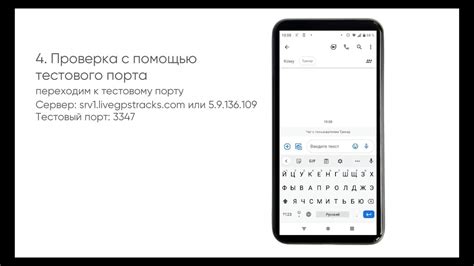
Для начала необходимо скачать и установить соответствующее приложение на ваш смартфон. После установки откройте приложение и выполните авторизацию, используя данные вашей учетной записи.
Шаг 1: Включите блютуз на часах и на вашем смартфоне.
Шаг 2: В приложении найдите раздел "Настройки" или "Подключить устройство".
Шаг 3: Найдите ваш трекер в списке доступных устройств и нажмите на кнопку "Подключить".
Шаг 4: Подтвердите запрос на подключение на своих часах.
Шаг 5: После успешного подключения, пройдите калибровку трекера в приложении, если это необходимо.
Регистрация нового аккаунта
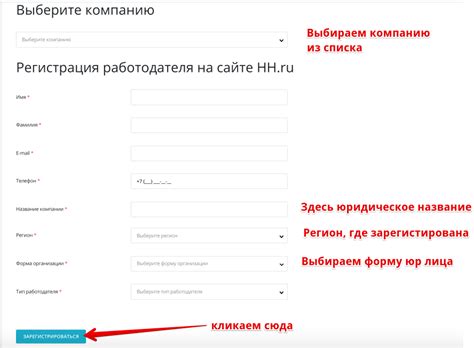
Для начала использования трекера на часах вам необходимо зарегистрировать новый аккаунт. Для этого перейдите на официальный сайт производителя устройства и нажмите кнопку "Регистрация" или "Создать аккаунт".
Заполните обязательные поля: укажите ваше имя, фамилию, адрес электронной почты и придумайте пароль. Убедитесь, что пароль достаточно надёжный и безопасный.
После заполнения всех необходимых данных нажмите кнопку "Зарегистрироваться" или "Создать аккаунт". После этого вам придет письмо на указанный адрес с подтверждением регистрации. Пройдите по ссылке из письма, чтобы активировать свой аккаунт.
Синхронизация данных с устройством
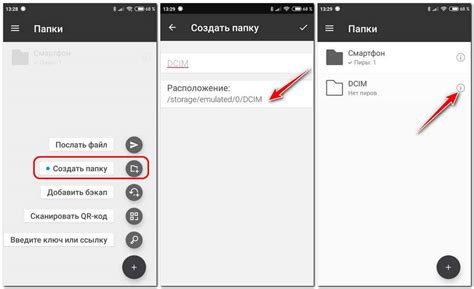
Для того чтобы ваш трекер на часах корректно работал, необходимо регулярно синхронизировать данные с вашим устройством.
Шаг 1: Откройте приложение на вашем смартфоне, которое соответствует вашему трекеру на часах.
Шаг 2: В настройках приложения найдите раздел "Синхронизация данных" или аналогичный.
Шаг 3: Выберите опцию "Синхронизация" и дождитесь завершения процесса передачи данных.
Шаг 4: После завершения синхронизации, убедитесь, что данные на часах обновились соответствующим образом.
Следуя этим простым шагам, вы сможете поддерживать актуальность данных на вашем трекере на часах и получать корректную информацию о вашей активности.
Выбор нужных настроек трекера
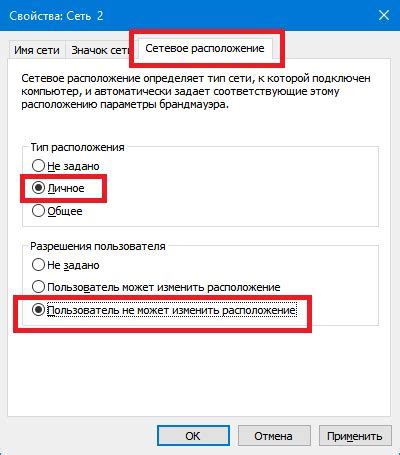
При настройке трекера на часах важно выбрать нужные параметры для следующих функций:
| 1. Шагомер и датчик активности | Установите цель шагов и интенсивности активности |
| 2. Пульсометр | Настройте предпочтительные зоны пульса для тренировок |
| 3. Снаружи | Выберите формат отображения времени и даты на экране |
| 4. Уведомления | Включите нужные уведомления: звонки, сообщения, календарь |
Загрузка обновлений для трекера
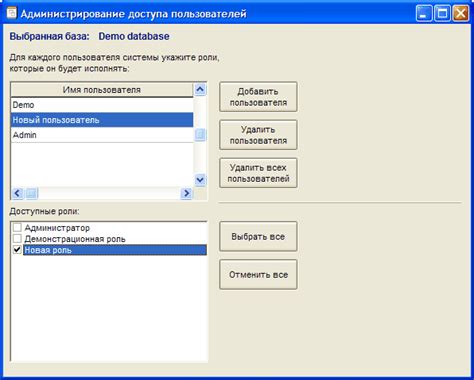
Для того чтобы ваш трекер работал корректно и обеспечивал точность данных, регулярно обновляйте программное обеспечение.
Воспользуйтесь специализированным приложением или программным обеспечением, предоставленным производителем трекера.
Подключите часы к компьютеру либо мобильному устройству через USB-кабель, убедившись, что устройство имеет доступ к Интернету.
Следуйте инструкциям программы для загрузки последних обновлений и установки их на устройство.
После завершения процесса обновления перезагрузите трекер, чтобы изменения вступили в силу.
Настройка уведомлений и сигналов
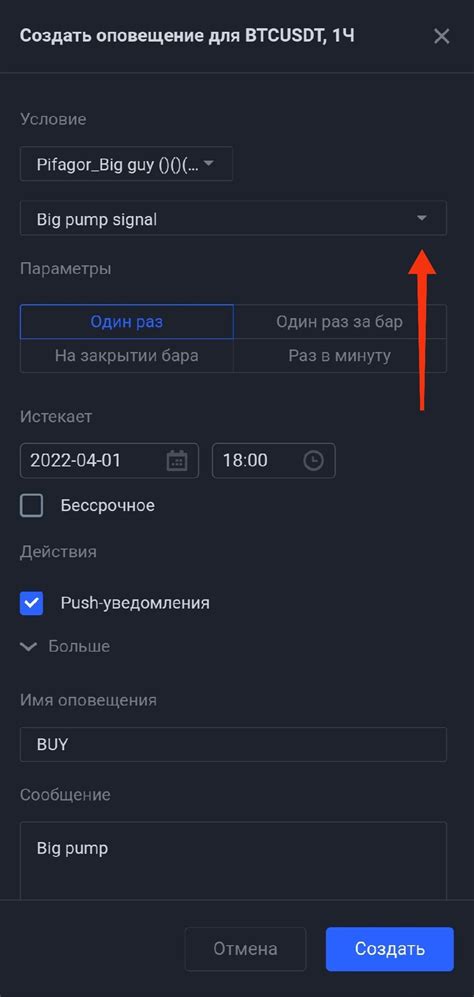
Правильная настройка уведомлений и сигналов на вашем трекере поможет вам не пропустить важные события и уведомления.
1. Уведомления о звонках и сообщениях: Включите оповещения о входящих звонках и сообщениях, чтобы быть всегда в курсе.
2. Настройка будильника: Установите будильник на нужное время, чтобы не опаздывать на важные дела или встречи.
3. Уведомления о поступающих уведомлениях: Включите оповещения о поступающих уведомлениях от приложений и социальных сетей.
Не забывайте регулярно проверять и обновлять настройки уведомлений, чтобы оставаться в курсе всех событий.
Планирование тренировок и целей

1. Определите основные цели, которые вы хотите достичь с помощью тренировок. Это может быть улучшение физической формы, снижение веса, повышение выносливости и т.д.
2. Создайте план тренировок, учитывая свои цели и индивидуальные особенности. Разбейте тренировки на дни недели, определите их продолжительность и интенсивность.
3. Отслеживайте прогресс выполнения своих целей с помощью трекера. Анализируйте данные о частоте тренировок, пройденном расстоянии, сожженных калориях и т.д.
4. Постоянно подстраивайте свой план тренировок в зависимости от достигнутых результатов и корректируйте свои цели.
- Планирование тренировок поможет вам стать более организованным и целенаправленным в достижении спортивных целей.
- Не забывайте устанавливать реалистичные и измеримые цели, чтобы иметь возможность отслеживать свой прогресс.
Отслеживание активности и сна
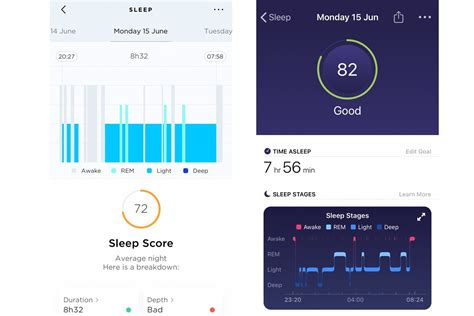
Трекер на вашем умном часах позволяет отслеживать вашу физическую активность в течение дня. Он может автоматически считать шаги, пройденное расстояние, количество потраченных калорий и даже оповещать вас о неактивности.
Кроме того, некоторые умные часы оснащены функцией отслеживания сна. Они могут анализировать ваш сон, определять фазы сна и качество вашего отдыха. Эти данные помогут вам лучше понять свой режим сна и принимать меры для улучшения его качества.
Изменение настроек профиля пользователя
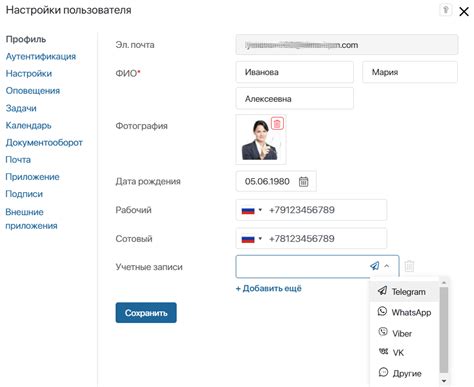
Чтобы изменить настройки профиля пользователя на трекере на часах, выполните следующие шаги:
- Откройте меню: на дисплее часов прокрутите до пункта "Настройки" и нажмите на экране или используйте кнопки управления.
- Выберите профиль пользователя: перейдите в раздел "Профили" и выберите нужный профиль.
- Измените настройки: в настройках профиля вы можете изменить данные о пользователе, установить цели физической активности, настроить уведомления и другие параметры.
- Сохраните изменения: после внесения нужных изменений не забудьте сохранить настройки, чтобы они применились к профилю пользователя.
После выполнения этих шагов профиль пользователя на трекере на часах будет настроен по вашим предпочтениям.
Советы по уходу и эксплуатации трекера

Чтобы трекер на ваших часах работал точно и долго, следуйте этим рекомендациям:
- Не подвергайте устройство воздействию жидкости и влаги.
- Не допускайте прямого попадания пыли на трекер.
- Избегайте ударов и падений устройства.
- Регулярно очищайте трекер от загрязнений сухой мягкой тканью.
- Не допускайте перегрева устройства.
- Следите за зарядом батареи и перезаряжайте трекер вовремя.
Вопрос-ответ

Как настроить трекер на часах?
Для настройки трекера на часах сначала необходимо открыть приложение, связанное с трекером, на вашем смартфоне. Затем следует выбрать опцию "Синхронизация" или "Настройки устройства" и дождаться завершения процесса подключения. Далее в настройках трекера выберите интересующие вас показатели для отслеживания, например, шаги, пульс, сон и другие параметры. Не забудьте сохранить настройки перед закрытием приложения. Важно следить за актуальностью программного обеспечения на трекере, чтобы избежать проблем в работе.
Что делать, если трекер на часах не синхронизируется?
Если трекер на часах не синхронизируется с приложением на смартфоне, сначала попробуйте перезагрузить оба устройства. Убедитесь, что в настройках Bluetooth на телефоне разрешены все необходимые разрешения для синхронизации. Проверьте актуальность версий приложения и программного обеспечения на трекере. Иногда проблемы с синхронизацией могут возникать из-за плохого сигнала Bluetooth, поэтому попробуйте удалить все препятствия между часами и телефоном.



